Aby narysować stopy i cale w programie AutoCAD, przejdź do Narzędzia do rysowania sekcja wtedy Jednostki. Stąd możesz zmienić typ na Architektoniczny. Możesz również ustawić żądaną precyzję w ułamkach cala. Ustawienie jednostek rysunku na architektoniczne wpływa na każde polecenie, które wymaga długości lub rozmiaru, a także na polecenia, które mierzą. Zmiana jednostek rysunku nie zmieni wymiarów tego, co już narysowałeś - wpłynie tylko na sposób, w jaki jest on wyświetlany Tobie, kreślarzowi.
Domyślny interfejs użytkownika
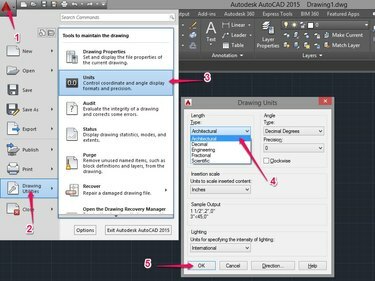
Jak zmienić jednostki rysunku na stopy i cale w programie AutoCAD?
Źródło obrazu: Tim Ashwood
Krok 1
Kliknij Ikona AutoCAD w lewym górnym rogu interfejsu AutoCAD.
Wideo dnia
Krok 2
Kliknij Narzędzia do rysowania Sekcja.
Krok 3
Kliknij Jednostki.
Krok 4
Kliknij menu rozwijane poniżej Rodzaj i wybierz Architektoniczny.
Krok 5
Kliknij ok aby potwierdzić zmianę.
Klasyczny interfejs użytkownika

Jak zmienić stopy i cale w klasycznym interfejsie użytkownika AutoCAD.
Źródło obrazu: Tim Ashwood
Jeśli używasz klasycznego interfejsu użytkownika programu AutoCAD lub wersji programu AutoCAD, która nie ma interfejsu w stylu wstążki, użyj alternatywnej metody zmiany jednostek wyświetlania.
Krok 1
Kliknij Format nagłówek menu w górnej części interfejsu.
Krok 2
Kliknij Jednostki opcja menu.
Krok 3
Masz teraz do czynienia z tym samym oknem jednostek rysunku, które jest uniwersalne we wszystkich wersjach programu AutoCAD. Kliknij menu rozwijane poniżej Rodzaj i wybierz Architektoniczny.
Krok 4
Kliknij ok aby potwierdzić zmianę.
JEDNOSTKI Polecenie
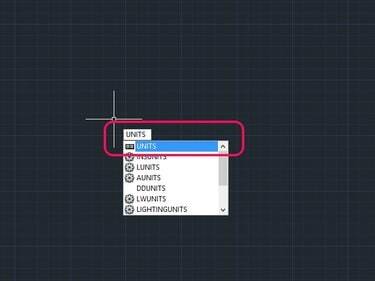
Użycie polecenia JEDN, aby otworzyć okno jednostek rysunku.
Źródło obrazu: Tim Ashwood
Niezależnie od używanej wersji programu AutoCAD możesz przejść bezpośrednio do okna jednostek rysunku za pomocą polecenia JEDN.
Krok 1
Rodzaj JEDNOSTKI do wiersza poleceń AutoCAD.
Krok 2
Kliknij menu rozwijane poniżej Rodzaj i wybierz Architektoniczny.
Krok 3
Kliknij ok aby potwierdzić zmianę.
Wskazówka
Użyj okna jednostek rysunku, aby zmienić Kąt jednostki lub Kąt bazowy jednostki.




